Cara Mengelola Langganan Kindle Unlimited
Bermacam Macam / / April 05, 2023
Mungkin sulit untuk melacak semua e-book yang telah Anda kumpulkan dan perangkat yang Anda miliki terhubung ke akun Anda, apakah Anda menggunakan Amazon Kindle atau aplikasi Kindle di komputer atau ponsel perangkat. Jika Anda adalah pengguna Kindle yang bertanya-tanya bagaimana mengelola langganan Kindle Unlimited dan mencari informasi lebih lanjut terkait Kindle, baca artikel ini sampai akhir. Kami memberikan Anda panduan bermanfaat yang akan menyelesaikan semua pertanyaan Anda tentang bagaimana Anda dapat mengakses akun Kindle Unlimited Anda dan mengubah langganan Kindle Unlimited Anda. Selain itu, Anda akan mempelajari perbedaan antara Kindle Unlimited dan Prime Reading.
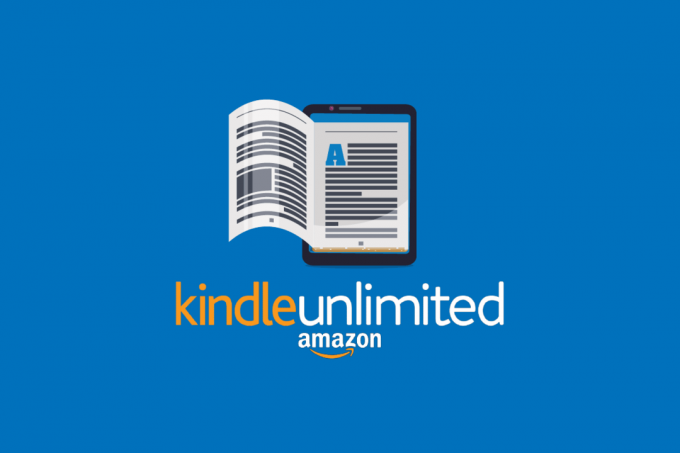
Daftar isi
- Cara Mengelola Langganan Kindle Unlimited
- Apa itu Langganan Kindle Unlimited?
- Apakah Anda Memiliki Kindle Unlimited dengan Keanggotaan Utama Anda?
- Apa Perbedaan antara Kindle Unlimited dan Prime Reading?
- Bagaimana Anda Mengubah Kartu Pembayaran Anda di Kindle Anda?
- Bagaimana Anda Mengakses Akun Kindle Unlimited Anda?
- Bisakah Anda Berlangganan Tahunan ke Kindle Unlimited?
- Bagaimana Mengelola Langganan Kindle Unlimited?
- Bagaimana Anda Mengubah Langganan Kindle Unlimited Anda?
- Bagaimana Anda Mematikan Pembaruan Otomatis di Kindle Anda?
- Bagaimana Anda Membatalkan Langganan Kindle?
- Mengapa Anda Tidak Dapat Membatalkan Langganan Kindle Unlimited Anda?
Cara Mengelola Langganan Kindle Unlimited
Artikel ini akan mengajarkan Anda cara mengelola langganan Kindle Unlimited lebih lanjut. Teruslah membaca untuk mempelajari lebih lanjut tentangnya secara mendetail.
Apa itu Langganan Kindle Unlimited?
Kindle Tidak Terbatas berlangganan adalah layanan berlangganan yang memungkinkan Anda untuk membaca sebanyak yang Anda inginkan dari katalog lebih 2 juta novel, ribuan buku audio, dan sampai langganan majalah tiga pilihan. Temukan penulis, novel, dan genre baru, termasuk misteri, romansa, fiksi ilmiah, dan banyak lagi. Juga, Anda bisa menggunakan perangkat apapun untuk membaca. Ini tersedia seharga USD 9,99/bulan ditambah pajak apa pun yang relevan hingga dibatalkan, dan Anda dapat membatalkannya kapan saja.

Baca juga: Apa yang Harus Dilakukan Ketika Amazon Mengatakan Pesanan Belum Dikirim?
Apakah Anda Memiliki Kindle Unlimited dengan Keanggotaan Utama Anda?
Banyak orang secara keliru percaya bahwa memiliki keanggotaan Perdana termasuk akses ke Kindle Unlimited, tetapi sebenarnya tidak demikian. Pengguna Kindle Unlimited Amazon dapat mengakses jutaan e-book melalui program keanggotaan. Berbeda dengan ini, pengguna paket langganan Amazon Prime mendapat manfaat dari pengiriman dua hari gratis untuk sebagian besar pembelian online mereka. Akibatnya, sebuah Keanggotaan Amazon Prime tidak termasuk langganan Kindle Unlimited. Ini beroperasi sebagai layanan yang berdiri sendiri alih-alih.
Apa Perbedaan antara Kindle Unlimited dan Prime Reading?
Perbedaan antara Kindle Unlimited dan Prime Reading adalah a Langganan Kindle Unlimited tidak disertakan dengan keanggotaan Amazon Prime. Sebaliknya, ini bertindak sebagai layanan yang berdiri sendiri dengan pilihan buku yang jauh lebih banyak daripada Prime Reading.
- Itu Kindle Tidak Terbatas berlangganan adalah $9,99 per bulan dan dapat dibatalkan kapan saja. Bulan pertama layanan gratis untuk dicoba oleh pengguna baru. Namun, biaya dua bulan pertama masing-masing $4,99. Setelah itu, paket diperbarui secara otomatis, memberikan konsumen akses ke Perpustakaan Kindle Unlimited selama langganan mereka berlangsung.
- Sebaliknya, Bacaan Prima perpustakaan memiliki tentang 3.000 buku. Program ini tidak berdiri sendiri sebagai layanan berlangganan terpisah, tetapi akan menjadi pelengkap yang menyenangkan untuk manfaat lain dari keanggotaan Amazon Prime.
Bagaimana Anda Mengubah Kartu Pembayaran Anda di Kindle Anda?
Masalah pembayaran akan terjadi saat melakukan pemesanan jika metode pembayaran kedaluwarsa atau kartu telah kedaluwarsa. Ketika Anda menerima pemberitahuan tentang pembelian yang belum selesai atau pembayaran yang ditolak, Anda harus sesuaikan metode pembayaran Anda. Berikut ini panduan tentang cara mengubah kartu pembayaran di Kindle Anda dalam beberapa langkah mudah.
1. Mengunjungi Amazon situs web dan Masuk ke akun Anda.
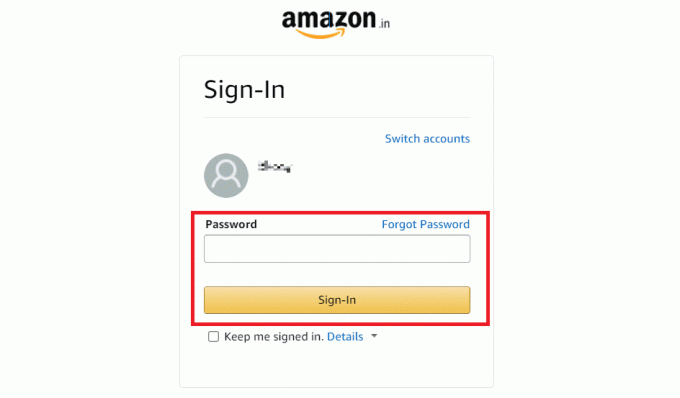
2. Klik Akun & Daftar dari atas layar.
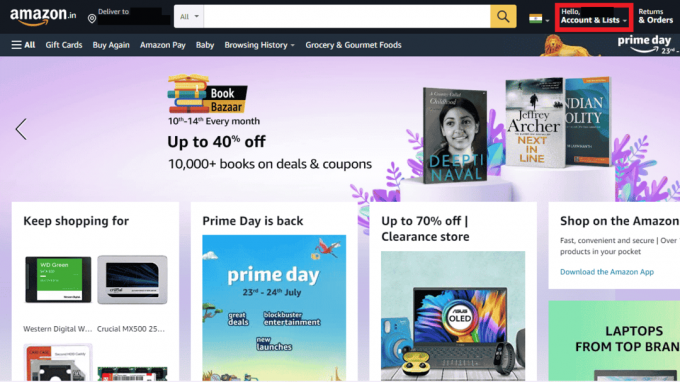
3. Klik Opsi pembayaran.
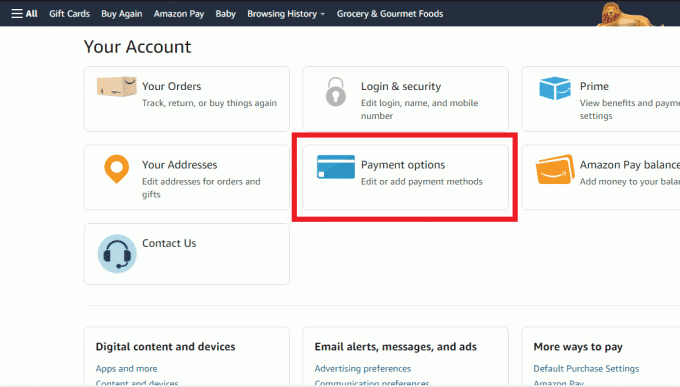
4. Klik Kelola Metode Pembayaran untuk melihat kartu kredit dan kartu debit Anda yang tersimpan.
5. Klik kartu yang diinginkan > Edit dari menu yang diperluas.
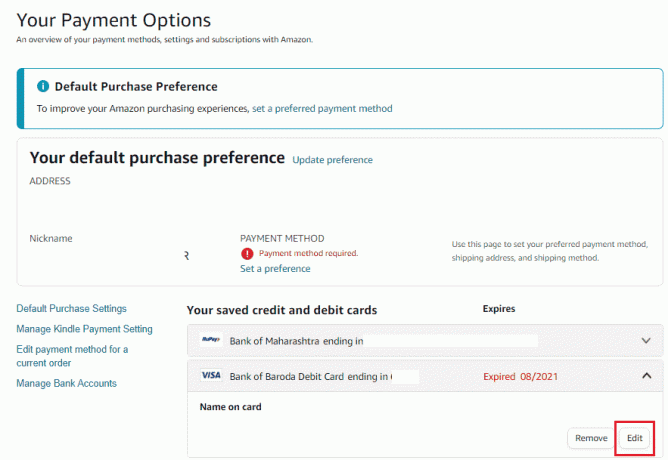
6. Modifikasi bidang yang diinginkan, seperti Nama di kartu Dan Tanggal kadaluarsa, seperti yang ditunjukkan di bawah ini.
7. Klik Menyimpan.
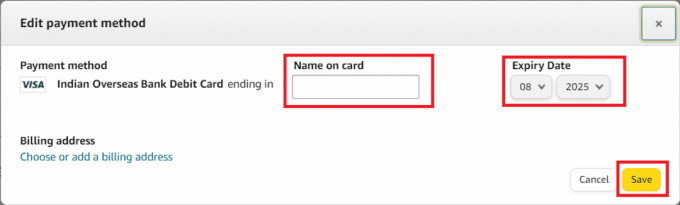
Baca juga: Bagaimana Anda Mengelola Akun Audible Anda
Bagaimana Anda Mengakses Akun Kindle Unlimited Anda?
Berikut adalah panduan tentang cara mengakses akun Kindle Unlimited Anda dalam beberapa langkah mudah:
1. Masuk untuk Anda akun Amazon dan klik Akun & Daftar.
2. Memilih Kelola Konten dan Perangkat Anda dari menu.
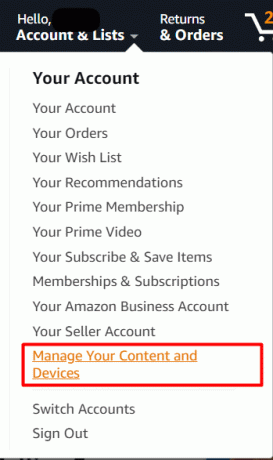
3. Dari sini, Anda bisa mengakses dan mengelola buku-buku di Kindle Anda.

Bisakah Anda Berlangganan Tahunan ke Kindle Unlimited?
Dengan demikian, Amazon tidak menawarkan langganan tahunan reguler dengan Kindle Unlimited; sebaliknya, ini adalah layanan berlangganan bulanan. Tapi Anda bisa mendapatkan langganan 6 bulan, 12 bulan, atau 24 bulan menggunakan Hadiah Keanggotaan Kindle Unlimited pilihan.
Bagaimana Mengelola Langganan Kindle Unlimited?
Anda dapat mengelola langganan Kindle Unlimited dengan bantuan langkah-langkah berikut:
Catatan: Pastikan Anda masuk ke akun Amazon Anda sebelum mencoba melakukan langkah-langkah yang disebutkan di bawah ini.
1. Pergi ke situs Amazon.
2. Klik Akun & Daftar > Keanggotaan & Langganan.

3. Kemudian, cari dan klik Pengaturan Kindle Tidak Terbatas.
4. Dari Kelola Keanggotaan bagian, klik Edit Pengaturan Pembayaran atau Batalkan Keanggotaan Kindle Unlimited untuk mengelola keanggotaan sesuai keinginan Anda.

Baca juga: Cara Soft dan Hard Reset Kindle Fire
Bagaimana Anda Mengubah Langganan Kindle Unlimited Anda?
Karena Anda tidak dapat langsung mengubah paket Anda, Anda harus membatalkannya dan menandatanganinya kembali. Berikut adalah panduan tentang cara membatalkan langganan tak terbatas Kindle dalam beberapa langkah mudah.
1. Arahkan ke Anda akun Amazon.
2. Klik Akun & Daftar > Keanggotaan & Langganan > Pengaturan Kindle Unlimited > Batalkan Keanggotaan Kindle Unlimited.

3. Klik Batalkan keanggotaan.
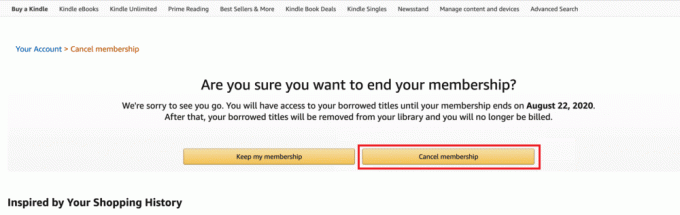
Daftar ulang untuk Kindle Unlimited setelah paket bulanan Anda saat ini kedaluwarsa dan pilih rencana yang diinginkan saat check out.
Bagaimana Anda Mematikan Pembaruan Otomatis di Kindle Anda?
Anda dapat mematikan perpanjangan otomatis Kindle Unlimited Anda dengan membatalkan keanggotaan diri. Keanggotaan kemudian tidak akan diperpanjang secara otomatis setelah berakhirnya periode keanggotaan saat ini. Anda dapat mengikuti langkah-langkah yang disebutkan di atas untuk membatalkan keanggotaan Kindle Unlimited dan mematikan perpanjangan otomatis juga.
Bagaimana Anda Membatalkan Langganan Kindle?
Mari kita lihat cara membatalkan langganan Kindle.
1. Kunjungi Anda akun Amazon di peramban.
2. Klik Akun & Daftar > Keanggotaan &Langganan.

3. Lalu, klik Pengaturan Kindle Tidak Terbatas > Batalkan Keanggotaan Kindle Unlimited.
4. Klik Batalkan keanggotaan.
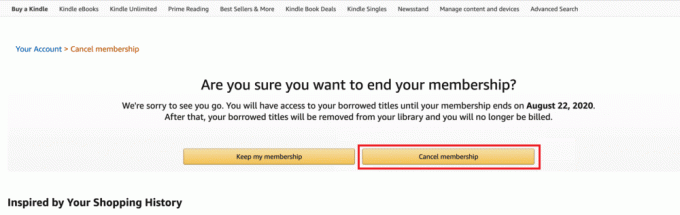
Mengapa Anda Tidak Dapat Membatalkan Langganan Kindle Unlimited Anda?
Kapan pun Anda mau, Anda dapat mengakhiri langganan Anda. Namun, Anda harus menyadari bahwa karena Anda telah membayar untuk bulan berikutnya, Anda langganan hanya akan dibatalkan pada akhir siklus bulanan. Namun, Anda tidak akan ditagih pada tanggal perpanjangan.
Direkomendasikan:
- Cara Berhenti Membayar untuk AOL tetapi Tetap Menyimpan Email
- Apa itu Keanggotaan Pendiri Life Time Fitness?
- Cara Mendapatkan Perpustakaan Game dan Perangkat Lunak di Amazon
- Bagaimana Anda Dapat Memulihkan Akun Amazon Anda
Jadi, kami harap Anda sudah mengerti caranya kelola langganan Kindle Unlimited dan ubah langganan Kindle Unlimited Anda dengan langkah-langkah mendetail untuk membantu Anda. Anda dapat memberi tahu kami pertanyaan atau saran apa pun tentang topik lain yang Anda ingin kami buatkan artikelnya. Jatuhkan mereka di bagian komentar di bawah untuk kami ketahui.

Pete Mitchell
Pete adalah penulis staf senior di TechCult. Pete menyukai semua hal tentang teknologi dan juga seorang DIYer yang rajin. Dia memiliki pengalaman satu dekade menulis petunjuk, fitur, dan panduan teknologi di internet.



